Como Abrir o Gerenciador de Cores no Windows
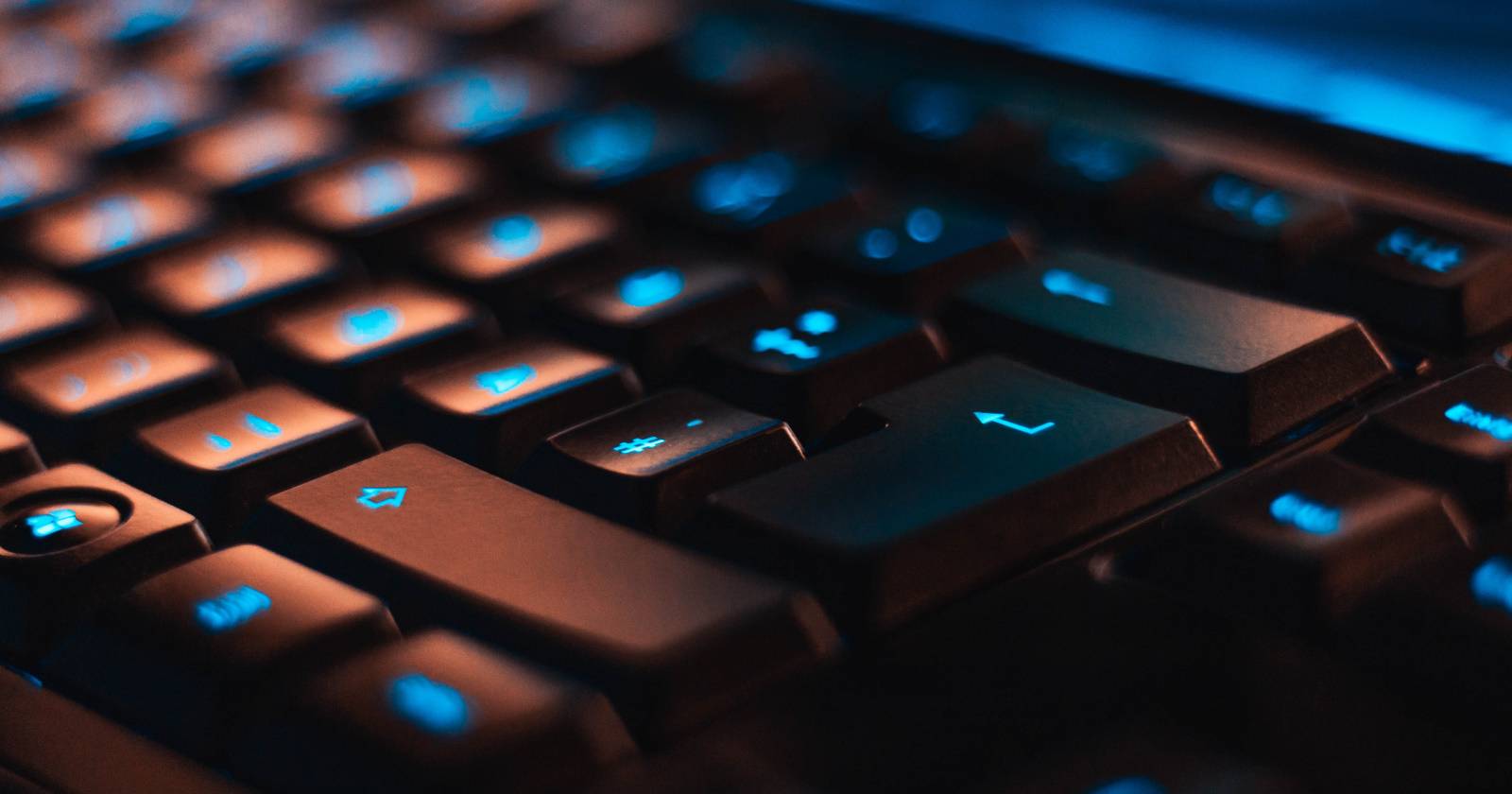

O que é o Gerenciador de Cores do Windows?
Gerenciamento de cores é o processo de mapear e manter a aparência das cores entre dispositivos diferentes (monitor, impressora, câmera). Em linguagem simples: um perfil ICC descreve como um dispositivo reproduz cor, e o sistema usa esse perfil para traduzir cores entre dispositivos.
Importante: a maioria dos usuários não precisa alterar essas configurações. Profissionais que trabalham com fotografia, vídeo, impressão ou design podem precisar calibrar monitores e atribuir/perfilar dispositivos para garantir consistência de cor.
Quando ajustar o Gerenciador de Cores?
- Quando você imprime imagens e as cores na impressora não correspondem ao monitor.
- Quando trabalha com múltiplos monitores e precisa de consistência entre eles.
- Ao preparar arquivos para impressão comercial ou publicação com requisitos de cor restritos.
Visão geral rápida: formas de abrir o Gerenciador de Cores
- Painel de Controle
- Menu Iniciar
- Executar (Win + R) com o comando colorcpl
- Pesquisa do Windows (Win + Q)
- Prompt de Comando ou PowerShell
- Barra de endereços do Explorador de Arquivos
- Gerenciador de Tarefas (Criar nova tarefa)
- Atalho na Área de Trabalho (criado pelo usuário)
A seguir, cada método com passos claros e imagens de referência.
1. Abrir pelo Painel de Controle
O Painel de Controle agrupa ferramentas administrativas e configurações clássicas do Windows. Para abrir o Gerenciador de Cores por lá, siga estes passos:
- Abra o Painel de Controle. Pressione Win + R, digite control panel e pressione Enter.
- No Painel de Controle, use a caixa de pesquisa no canto superior direito e digite “color management”.
- Selecione “Color Management” (ou o resultado exibido) para abrir a janela correspondente.
- Na aba Dispositivos, verifique se o monitor correto está selecionado e marque “Usar minhas configurações para este dispositivo” para gerenciar perfis manualmente.
Nota: se o monitor não aparecer, verifique os drivers do adaptador gráfico e se o cabo está corretamente conectado.
2. Abrir pelo Menu Iniciar
O Menu Iniciar pesquisa aplicativos e ferramentas do sistema.
- Clique no botão Iniciar ou pressione a tecla Windows.
- Comece a digitar “color management” na caixa de pesquisa.
- Selecione o aplicativo Color Management quando aparecer.
Esse método é rápido e funciona em praticamente todas as versões recentes do Windows.
3. Abrir usando Executar
O diálogo Executar é a forma mais direta para abrir utilitários conhecidos.
- Pressione Win + R para abrir Executar.
- Digite colorcpl e pressione Enter.
O comando colorcpl executa o painel do Gerenciador de Cores imediatamente.
4. Abrir pela Pesquisa do Windows
A Pesquisa do Windows permite executar comandos e localizar aplicativos.
- Pressione Win + Q para abrir a pesquisa.
- Digite colorcpl e pressione Enter.
Esse método é útil quando você prefere atalhos de teclado em vez de navegar por menus.
5. Abrir pelo Prompt de Comando ou PowerShell
Se você prefere interfaces de linha de comando, também é possível iniciar a ferramenta a partir do Prompt ou PowerShell.
Prompt de Comando:
- Abra o menu Iniciar e digite “Command Prompt” ou “Prompt de Comando”.
- Selecione o resultado para abrir a janela do Prompt.
- Digite colorcpl e pressione Enter.
PowerShell:
- Pressione Win + R, digite PowerShell e pressione Enter para abrir o PowerShell.
- Digite colorcpl e pressione Enter.
Esses métodos são idênticos em comportamento; ambos executam o mesmo utilitário gráfico.
6. Abrir pelo Explorador de Arquivos
Você pode executar executáveis diretamente pela barra de endereços do Explorador de Arquivos.
- Pressione Win + E para abrir o Explorador de Arquivos.
- Na barra de endereços, cole ou digite: C:\Windows\System32\colorcpl.exe e pressione Enter.
Esse método é útil quando você precisa verificar a presença do executável ou criar atalhos explícitos.
7. Abrir pelo Gerenciador de Tarefas
O Gerenciador de Tarefas permite executar novas tarefas com privilégios de usuário.
- Pressione Ctrl + Shift + Esc para abrir o Gerenciador de Tarefas.
- Clique em “Executar nova tarefa” (Run new task).
- Digite colorcpl e pressione Enter.
Use este método quando o Windows estiver lento ou com menus inconsistentes.
8. Criar um atalho na Área de Trabalho
Se você usa gerenciamento de cores com frequência, um atalho na Área de Trabalho economiza tempo.
- Clique com o botão direito na Área de Trabalho e escolha Novo > Atalho.
- Na janela Criar atalho, cole o caminho do executável:
C:\Windows\System32\colorcpl.exe- Clique em Avançar, dê um nome como “Gerenciador de Cores” e clique em Concluir.
- Dê um duplo clique no novo atalho para abrir o utilitário.
Dica: você pode definir propriedades do atalho para “Executar como administrador” se necessário.
Metodologia rápida de calibração (mini-guia)
Esta mini‑metodologia resume passos comuns para calibrar um monitor e aplicar um perfil ICC.
- Ambiente: use uma sala com iluminação controlada e paredes neutras. Evite luz direta no monitor.
- Pré-aquecimento: ligue o monitor por 30 minutos antes da calibração.
- Ferramenta: use um colorímetro (ex.: X‑Rite, Datacolor) ou um monitor com calibração interna.
- Software: use o software do colorímetro ou aplicações confiáveis (DisplayCAL, o software do fabricante).
- Procedimento: selecione brilho alvo (ex.: 120 cd/m² para web/desktop), ponto branco (D65/6500K é padrão para a web), e gama (2.2 para sRGB).
- Gerar perfil: o software cria um arquivo ICC. Salve-o com nome claro (ex.: Monitor‑Sala‑D65‑120cd.icc).
- Atribuir o perfil: abra o Gerenciador de Cores, selecione o dispositivo e adicione/defina o perfil como padrão.
- Verificar: abra imagens de referência e compare. Se possível, imprima provas e ajuste conforme necessário.
Importante: essas são práticas gerais. Para impressão profissional, consulte as especificações da gráfica e use provas certificadas.
Checklists por função (o que verificar primeiro)
Designer gráfico:
- Certifique‑se de usar sRGB para ativos web e CMYK comprovado para impressão.
- Verifique perfil ICC do monitor e da impressora.
- Calibre o monitor a cada 2–4 semanas.
Fotógrafo:
- Trabalhe em RAW e converta para espaço de cor apropriado no processamento (Adobe RGB ou ProPhoto para edição, sRGB para web).
- Use prova em papel para decisões finais de impressão.
Editor de vídeo:
- Ajuste o monitor para o padrão de referência do seu fluxo (Rec.709 ou Rec.2020).
- Se trabalhar com HDR, verifique ferramentas e monitores compatíveis com HDR10/PQ.
Administradores de TI:
- Padronize perfis em estações de trabalho críticas.
- Documente perfis e procedimentos de calibração.
Solução de problemas comum
Problema: cores mudam quando alterno entre monitores.
- Causa provável: perfis diferentes ou configurações de gama distintas.
- Ação: assegure que cada monitor tenha um perfil ICC apropriado. Calibre cada um individualmente.
Problema: cores muito escuras ou muito claras após aplicar perfil.
- Causa provável: brilho alvo errado ou ponto branco incompatível.
- Ação: reexecute a calibração com parâmetros adequados (ex.: 120 cd/m², 6500K).
Problema: perfil ICC não aparece na lista.
- Causa provável: arquivo ICC inválido ou permissões.
- Ação: mova o arquivo para C:\Windows\System32\spool\drivers\color e reinicie o Gerenciador de Cores; verifique permissões.
Problema: ferramenta colorcpl não abre.
- Causa provável: arquivo corrompido ou problema de sistema.
- Ação: execute SFC (System File Checker) e verifique integridade do sistema, ou reinstale drivers gráficos.
Tabela de comandos rápidos (cheat sheet)
- Executar: Win + R → colorcpl
- Pesquisa: Win + Q → digite colorcpl
- Prompt/PowerShell: digite colorcpl
- Explorador de Arquivos: C:\Windows\System32\colorcpl.exe
- Criar atalho: Novo > Atalho → caminho acima
Quando o Gerenciador de Cores pode falhar (contraexemplos)
- Monitores baratos com painel não calibrável: alguns painéis baratos têm variabilidade alta e não se comportam bem mesmo após calibração.
- Fluxos de trabalho que exigem prova de 100% de reprodução de cor para impressão comercial: é preciso hardware profissional e condições controladas, não apenas o Gerenciador de Cores do Windows.
- Sistemas com drivers gráficos personalizados ou utilitários do fabricante em conflito: esses podem sobrescrever perfis do Windows.
Glossário rápido (1 linha cada)
- Perfil ICC: arquivo que descreve como um dispositivo reproduz cor.
- Ponto branco (white point): referência de cor neutra usada na calibração (ex.: D65 = 6500K).
- Gama (gamma): curva que descreve a relação entre sinal e brilho na tela.
- cd/m²: unidade de luminância (candela por metro quadrado), usada para definir brilho alvo.
Resumo e próximos passos
- O Gerenciador de Cores do Windows é acessível por diversos caminhos rápidos; escolha o que melhor combina com seu fluxo de trabalho.
- Se você depende da precisão de cor, combine calibração de hardware com atribuição correta de perfis ICC.
- Documente seus perfis e procedimentos para manter consistência entre estações.
Principais ações recomendadas:
- Calibre o monitor com um colorímetro se a cor for crítica.
- Salve e atribua perfis ICC consistentes.
- Verifique provas impressas quando o produto final for físico.
Obrigado por ler. Se precisar, posso fornecer um playbook de calibração detalhado para um modelo de monitor específico ou um checklist para implantação em estúdio.
Materiais semelhantes

Instalar e usar Podman no Debian 11
Apt‑pinning no Debian: guia prático

Injete FSR 4 com OptiScaler em qualquer jogo
DansGuardian e Squid com NTLM no Debian Etch

Corrigir erro de instalação no Android
